excel 電話格式 手機號碼 0
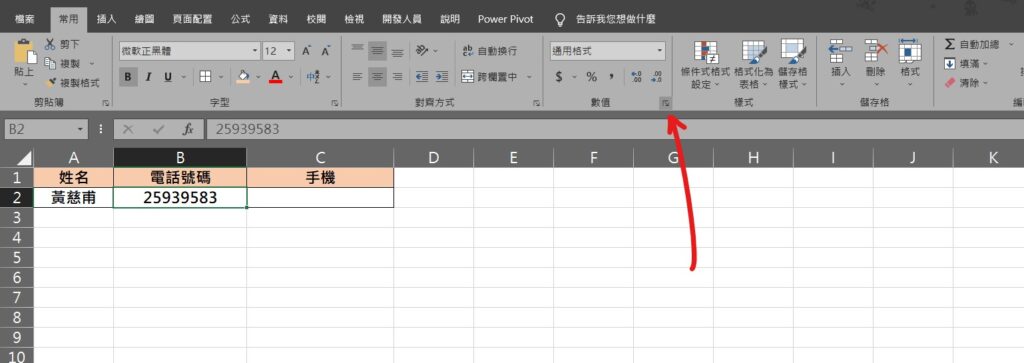
Step 1 在功能列「常用」中數值選擇「更多數值設定」
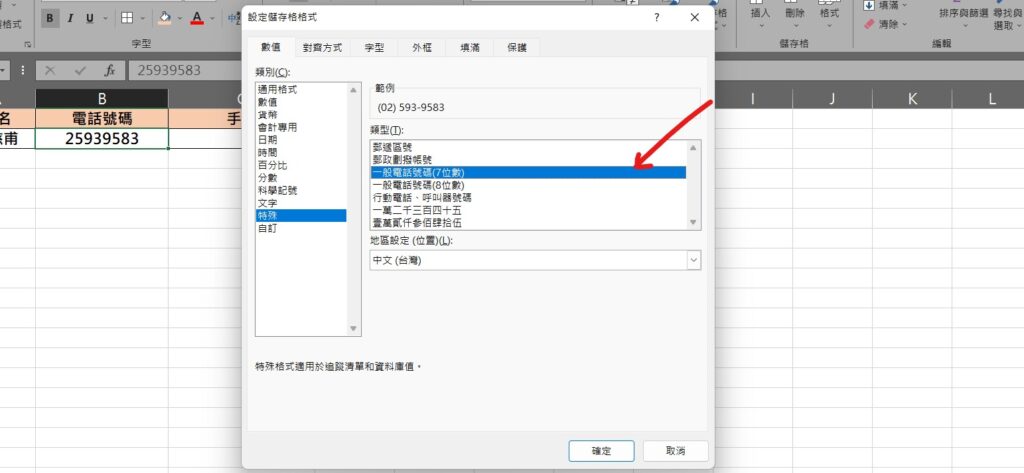
Step 2 如資料為家用電話,在「類別」中選擇「特殊」,並在「類型」選擇「一般電話號碼(7位數)」
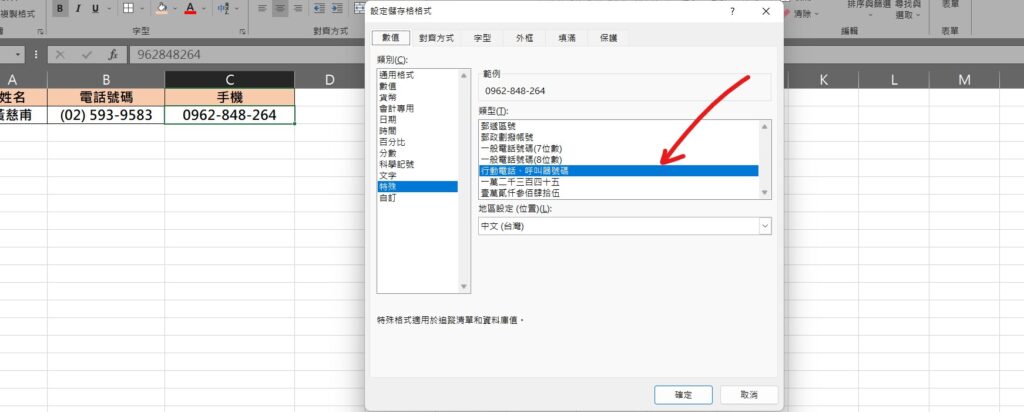
Step 3 如資料為手機號碼,在「類別」中選擇「特殊」,並在「類型」中選擇「行動電話、呼叫器號碼」即可
【教學】Excel 電話號碼、手機資料無法顯示?超簡單馬上搞定!
A blog of my life
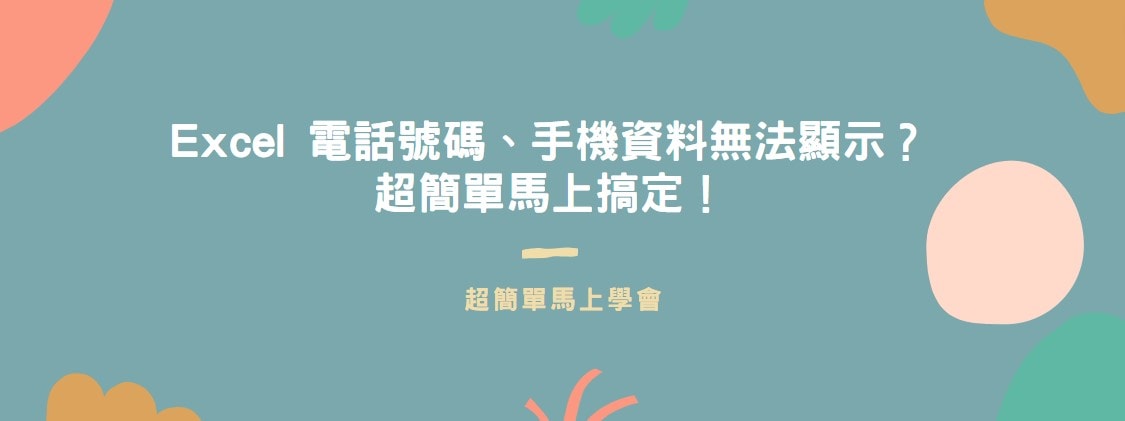
excel 電話格式 手機號碼 0
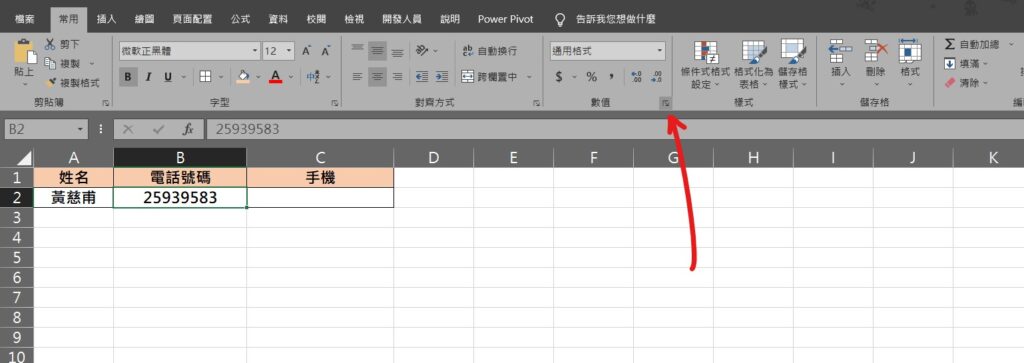
Step 1 在功能列「常用」中數值選擇「更多數值設定」
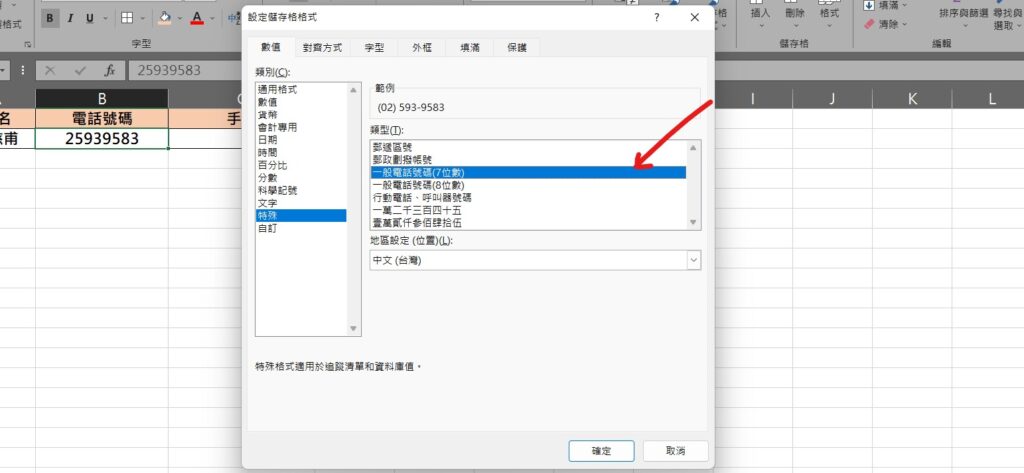
Step 2 如資料為家用電話,在「類別」中選擇「特殊」,並在「類型」選擇「一般電話號碼(7位數)」
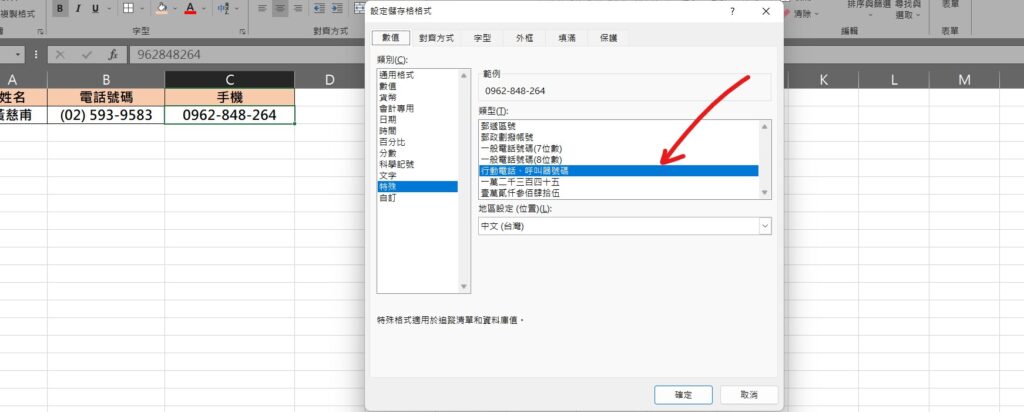
Step 3 如資料為手機號碼,在「類別」中選擇「特殊」,並在「類型」中選擇「行動電話、呼叫器號碼」即可